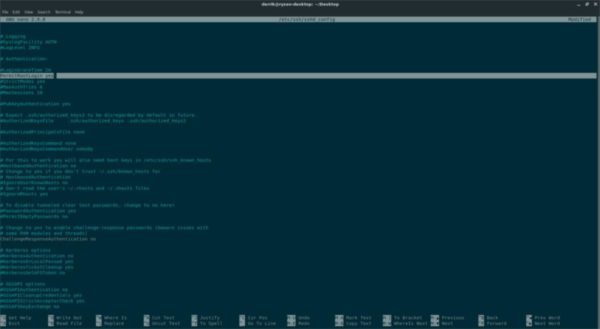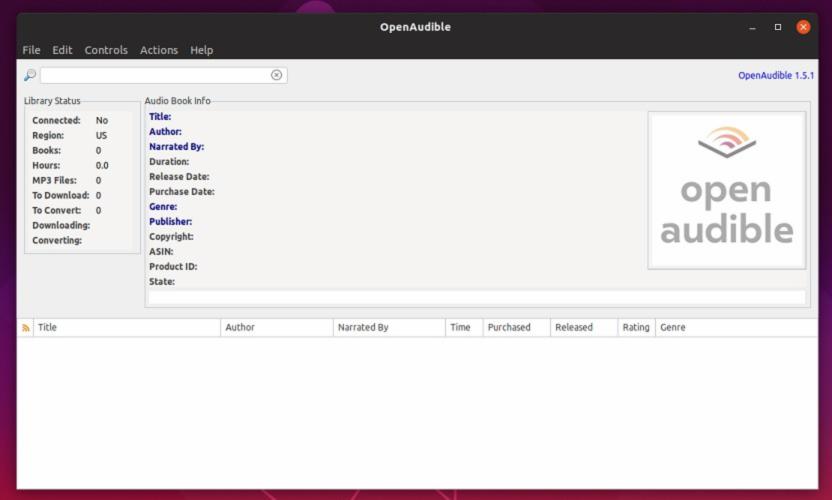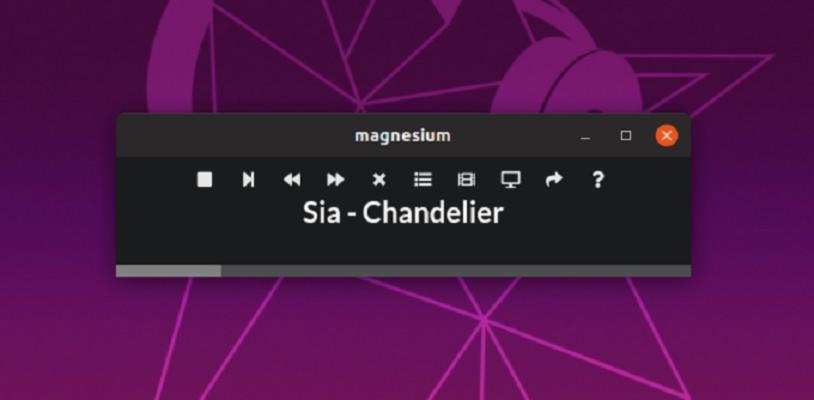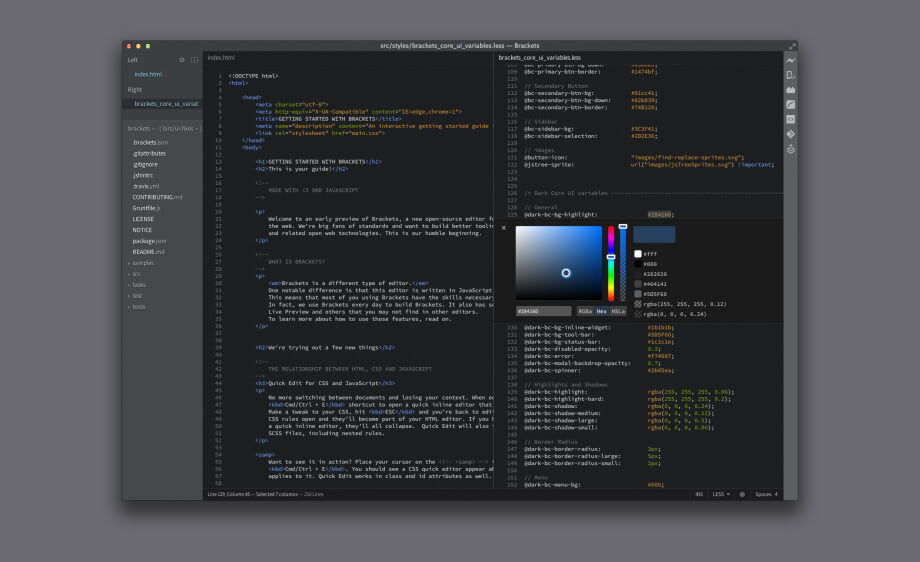Avete bisogno di accedere rapidamente all’account root per eseguire delle operazioni a livello di sistema sul vostro PC Linux? All’interno di questo tutorial, intitolato “Come attivare SSH Root Login su Linux“, vedremo tutte le operazioni da svolgere per fare ciò.
SSH: cos’è
Per chi non lo sapesse, il Secure Shell (SSH – shell sicura) permette agli utenti Linux di accedere facilmente alla console di qualsiasi computer sfruttando una rete. Un’ottima soluzione per migliorare l’esperienza SSH su Linux è quella di abilitare il login di root in modo da eseguire delle operazioni sul sistema operativo in maniera facile e rapida.
Per motivi di sicurezza, però, il root non è abilitato per impostazione predefinita in quanto è rivolto principalmente a tutti quegli utenti che hanno bisogno di gestire molti sistemi e di accedere come root frequentemente per l’esecuzione di script, per automazione e così via. Tuttavia, sconsigliamo di attivare l’accesso root su SSH se siete nuovi in questo mondo dato che potrebbe essere pericoloso.
Operazione preliminare
Prima di scoprire come attivare SSH Root Login su Linux, bisogna abilitare l’account root. Su diverse distribuzione Linux, il root non è attivo di default per motivi di sicurezza, quindi ogni volta bisognerà utilizzare i privilegi sudo quando si opera nel terminale. Per la maggior parte degli utenti, non ci sono problemi nell’utilizzare soltanto sudo anziché un account root ma con SSH bisogna conoscere la password di Root.
Detto ciò, il primo passaggio da effettuare è quello di accedere al server o al PC remoto per abilitare il root su SSH da remoto. Aprire il terminale ed eseguite il comando ssh user@indirizzo-ip-remoto.
Se non si configura un utente root, bisogna seguire alcuni passaggi per installare root. Precisiamo che questo processo non funzionerà senza un utente che abbia la possibilità di utilizzare sudo. Detto ciò, aprite il terminale ed eseguite sudo -s.
Nel passaggio successivo, digitate passwd e specificate una nuova password UNIX attraverso la tastiera. Per motivi di sicurezza, vi suggeriamo di non utilizzare la stessa chiave di protezione dell’account utente. Inoltre, assicuratevi di generare una password sicura ma facilmente memorizzabile.
Terminata questa operazione, uscite dalla shell con il comando exit.
Come attivare SSH Root Login su Linux
Ora che sapete come accedere come utente root, è giunto il momento di attivare l’SSH Root Login agendo nel file di configurazione di SSHD. Per fare ciò, aprite il terminale e utilizzate il comando ssh user@indirizzo-ip-remoto per connettervi su SSH come utente normale.
A questo punto, effettuate l’accesso come root tramite su – e successivamente utilizzate l’editor di testo Nano per aprire file di configurazione del server SSH con nano /etc/ssh/sshd_config.
All’interno del file di configurazione, trovate la voce PermitRootLogin e sostituite “no” con “yes”. In alcuni casi, potrebbe essere scritto “prohibit-password”. Cambiate sempre con “yes”.
Dopo aver modificato le impostazioni di root per il server SSH, bisogna salvare i cambiamenti tramite la combinazione di tasti Ctrl+O. Fatto ciò, chiudete Nano con Ctrl+X.
Ora è giunto il momento di riavviare il daemon SSH per applicare le modifiche. Nella maggior delle distribuzioni Linux è possibile fare ciò con systemd. Quindi, aprite il terminale e ottenete l’accesso root con su – o sudo -s. Fatto ciò, digitate il comando systemctl restart sshd oppure provate service ssh restart se non usate systemd.
Se nessuno dei due comandi funziona correttamente, potete riavviare semplicemente il server con reboot. Dopo il riavvio, le modifiche dovrebbero essere state applicate correttamente. Per accedere come root, aprite il terminale e digitate root@ip-server-ssh.
Come disattivare SSH Root Login su Linux
In caso di ripensamenti, è possibile disabilitare l’accesso root tramite SSH utilizzando due soluzioni. La prima consiste nel bloccare il root attraverso il terminale ottenendo prima l’accesso come superuser tramite sudo ed eseguendo successivamente il comando passwd –lock root. Per ripristinarlo, seguite le indicazioni riportate nelle scorse righe.
La seconda soluzione, invece, consiste nel disabilitare completamente il root login aprendo il terminale, accedere come utente root tramite su – o sudo -s, aprendo il file di configurazione di SSHD come indicato poco fa e sostituire yes con no accanto a PermitRootLogin. Ricordatevi di salvare le modifiche con Ctrl+O e chiudere Nano con Ctrl+X. Al successivo avvio, verrà ripristinato tutto come prima.
Dubbi o problemi? Ti aiutiamo noi!
Se vuoi rimanere sempre aggiornato, iscriviti al nostro canale Telegram e seguici su Instagram. Se vuoi ricevere supporto per qualsiasi dubbio o problema, iscriviti alla nostra community Facebook.